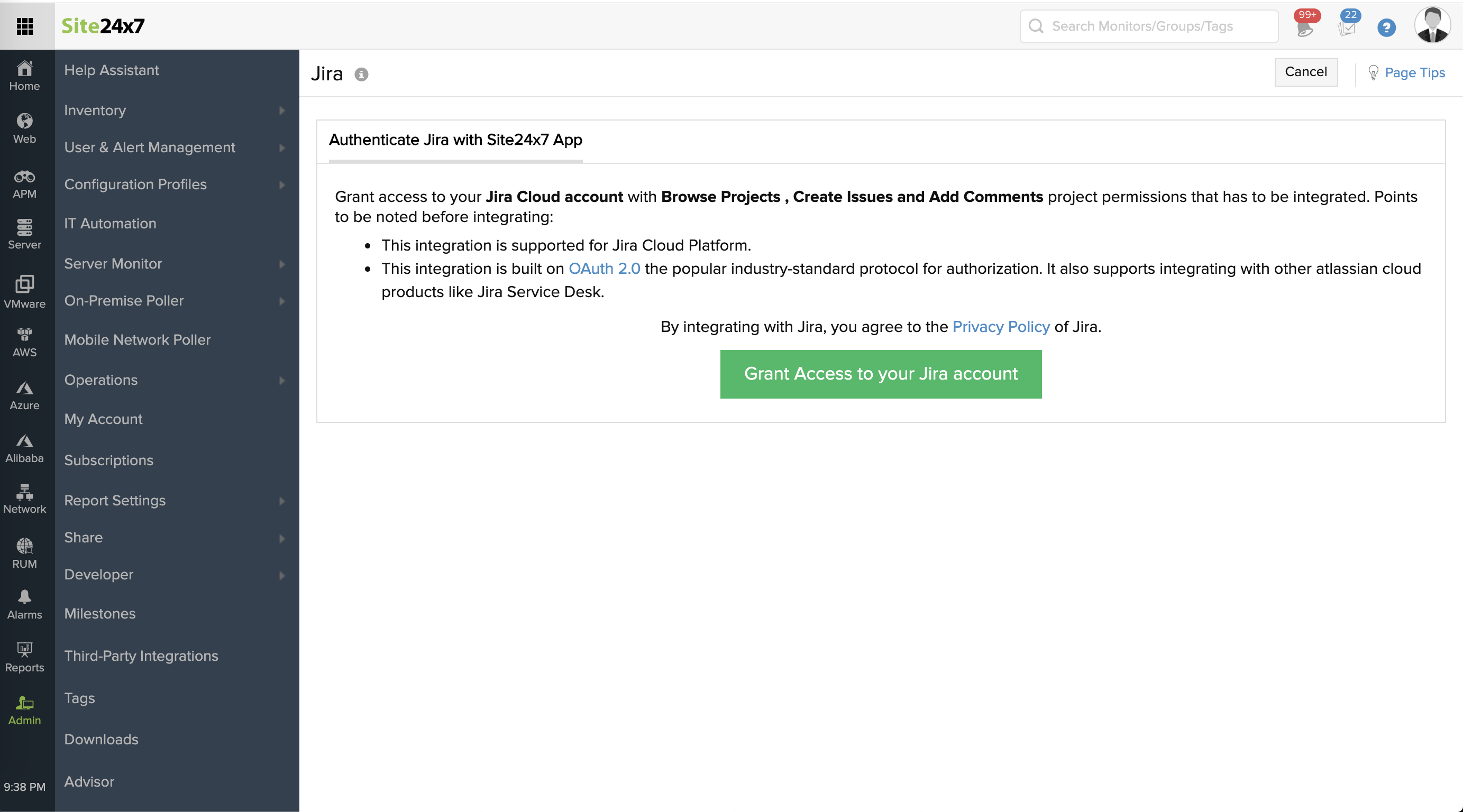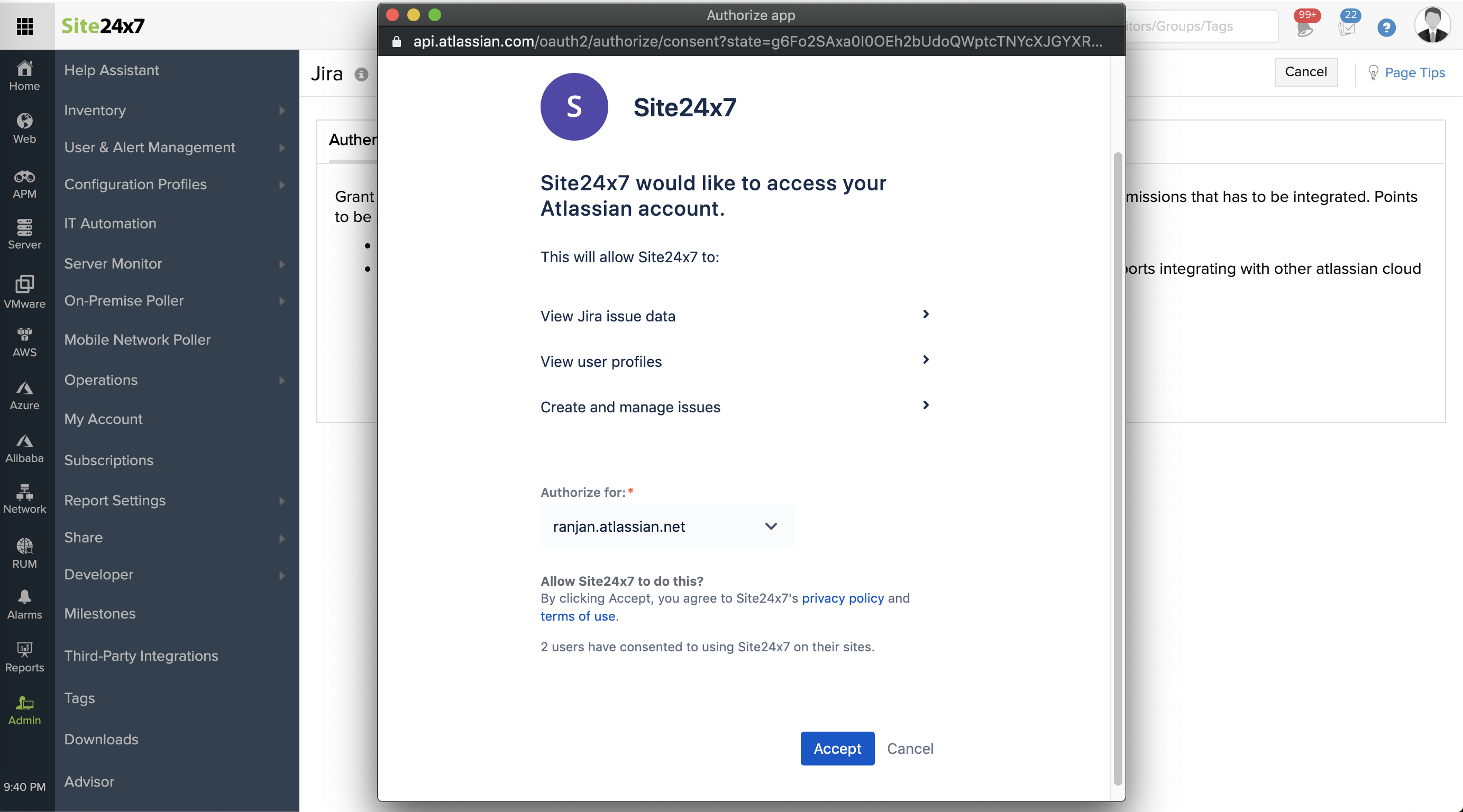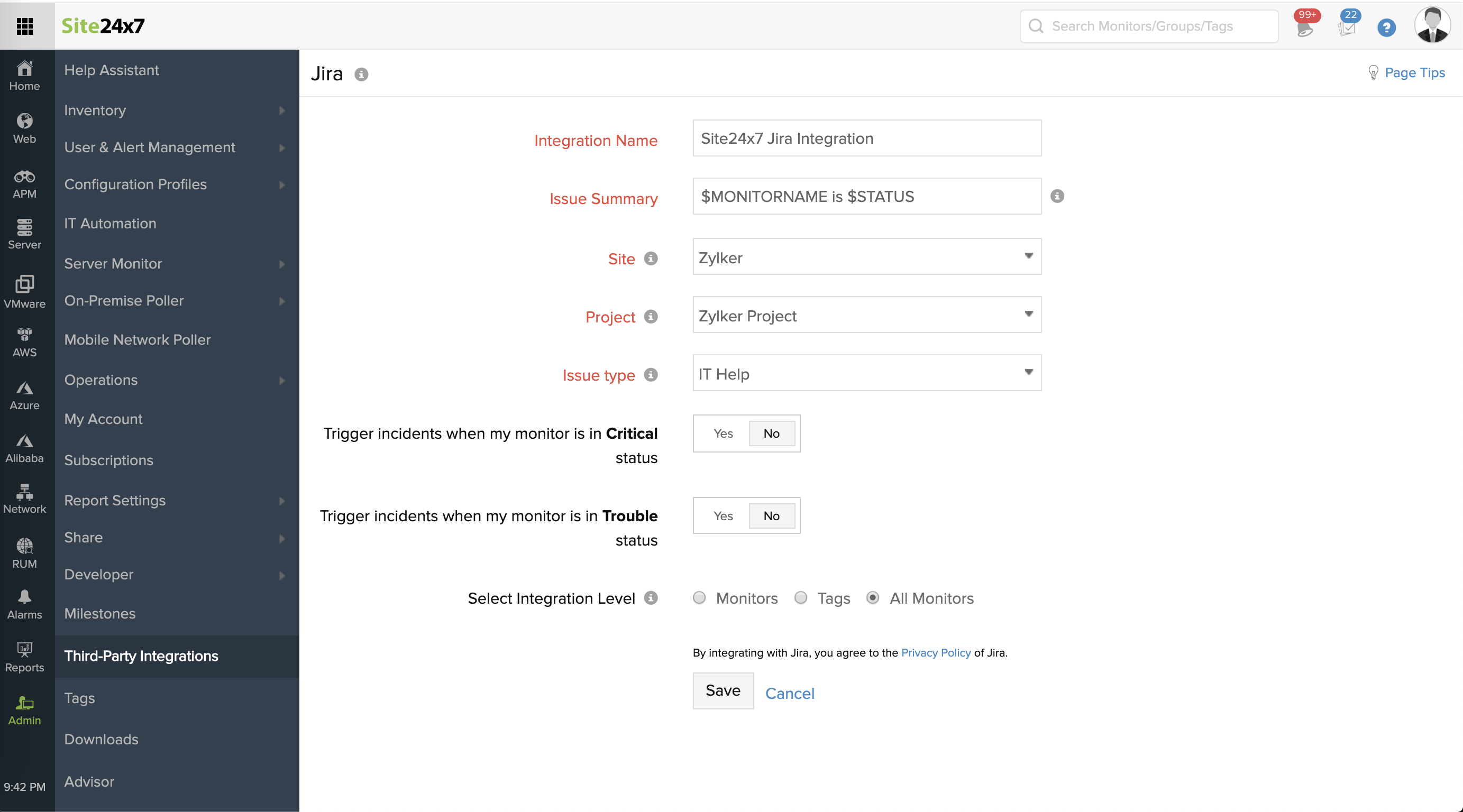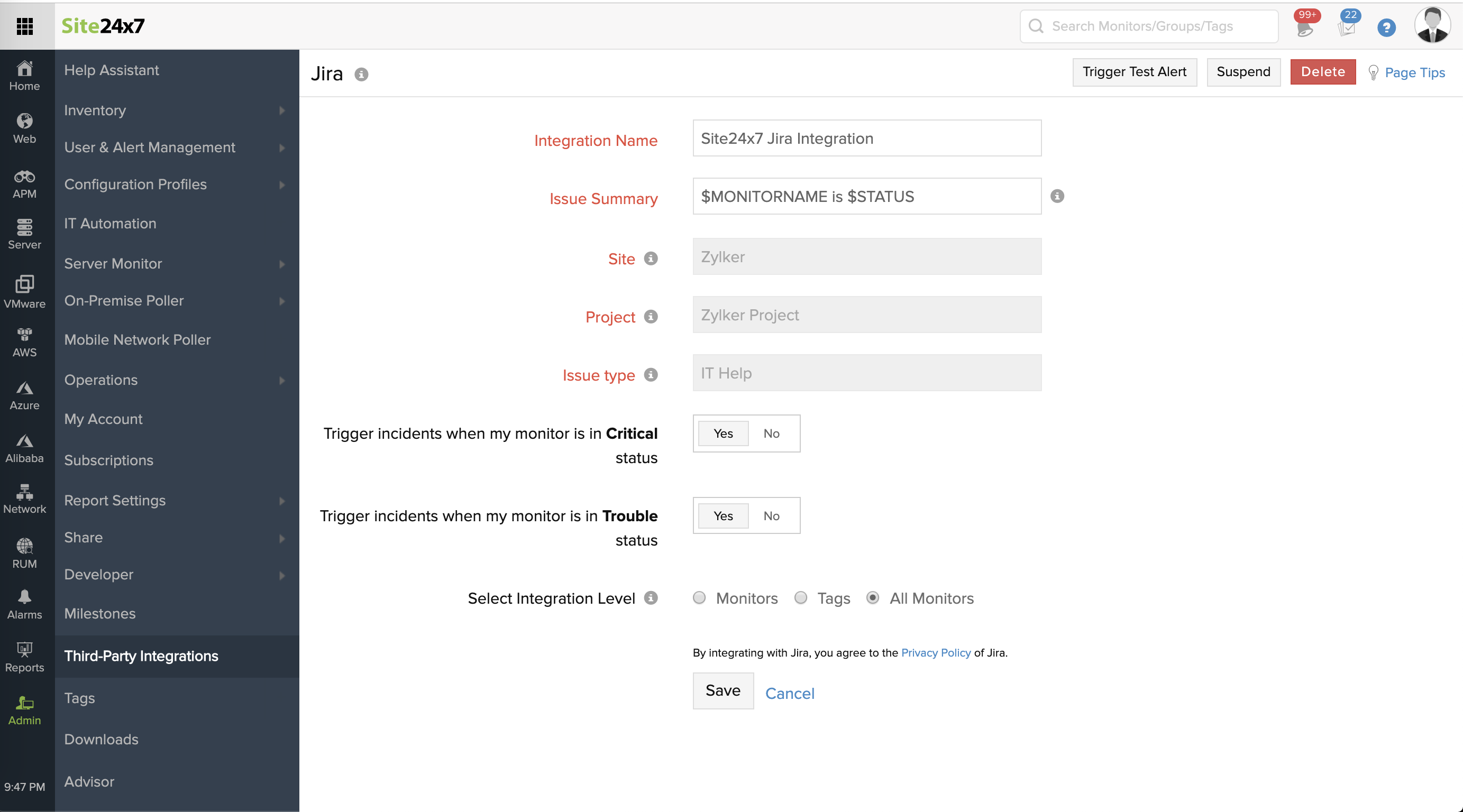Jira連携
Atlassian Jiraはバグを追跡し、課題解決を行うDevOps、アジャイル、サポートチームなどで幅広く利用されるプロジェクト管理プラットフォームです。Site24x7との連携によって、Jira上でSite24x7のアラートを課題として自動で作成します。これにより、共通のプラットフォームで課題管理を行うことができ、Webサイト、サーバー、ネットワークなどに関係する問題解決を行います。
機能:
- Site24x7の全てのアラートに対して、Jira上で課題として自動的に作成します。
- アラートの関する詳細な説明を全ての課題に対して入力できます。
- アラートの重大度が変化した場合、既存の課題にコメントが追加されます。
Jiraとの認証
Site24x7は認証のために一般的な業界標準プロトコルOAUTH 2.0を通してJiraとの連携を行います。設定方法は次の手順を参照してください。
- Site24x7上で、管理 > サードパーティ連携 > Jiraの順にアクセスします。
- 新しく表示されたウィンドウで、Jiraアカウントへのアクセス権限の付与をクリックします。
- Jiraアカウントにログインします。 開かれたポップアップで同意をクリックし、JiraアカウントとSite24x7アカウントを連携させます。
- 同意をクリックすると、Site24x7のWebクライアントにリダイレクトされた後、Site24x7のJira Webクライアントにリダイレクトされます。
- Site24x7のWebクライアントの連携フォームで、次の項目を入力してください。
- 連携名:連携名を入力します。
- 課題サマリー:Site24x7のアラートでJira上で作成された課題の簡単な概要です。$マークとともに入力し、入力したインシデントパラメーターがSite24x7の通知のメッセージタイトルに挿入されます。インシデントパラメーターについてはこちらを参照してください。 またSite24x7のグローバルパラメーターもメッセージタイトルのカスタマイズに利用できます。
- サイト:ドロップダウンリストから、課題をJiraに反映させたいサイトを選択します。
- プロジェクト:ドロップダウンリストから、課題を作成したいプロジェクトを選択します。
その他のプロジェクトや課題タイプの課題を作成したい場合、単一のJiraアカウントで複数の連携を行うことで可能です。 - 課題タイプ:プロジェクトを選択した後、このオプションから作成したい課題のタイプを選択します。
連携の追加が完了すると、選択したサイト、プロジェクト、課題タイプの項目は変更することができません。 - 監視がクリティカルになった時にインシデントを発生させる:トグルボタンで、監視がクリティカルになった際に課題を作成するかを選択してください。
- 監視がトラブルになった時にインシデントを発生させる:トグルボタンで、監視がトラブルになった際に課題を作成するかを選択してください。
- 連携レベルの選択:ラジオボタンで、Jira上に課題を作成させたい監視を選択します。特定の監視、タグによって関連付けられている監視グループまたは、全ての監視のいずれかの選択によって、該当の監視でアラートが発生した際に課題を作成します。
タグが関連付けられている監視グループに親レベルのグループとサブグループがある場合、親グループの監視からのアラートのみJiraの課題に追加されます。 - 保存をクリックし、連携を保存してください。
Jira連携の停止、アクティベート、削除
連携の設定が完了すると、該当する全てのアラートがJiraの課題として反映されます。既存の課題にステータスの変更があった場合、コメントが追加されます。一時的にJira上での課題作成を停止させたい場合は、Jira連携を停止させてください。特定の期間、連携を停止させたい場合は次の手順を行ってください。
- 管理 > サードパーティ連携の順にアクセスしてください。
- 停止したいアクティブなJira連携をクリックしてください。
- 連携ウィンドウの右上にある停止をクリックしてください。
- 停止しているJira連携を起動したい場合は、アクティベートをクリックしてください。
- Jira上で課題の作成を永久的に停止させたい場合、削除をクリックしてください。
テストアラートのトリガー
Jira上にテストで課題作成を行うには、Jira連携ページでテストアラートのトリガーボタンをクリックしてください。
監視ステータスがUPに変化した場合に、Site24x7によって課題は自動的にクローズされませんが、その課題でステータス変更によるコメントが追加されます。